AProg/2020/ex01/A/mac/Step4
応用プログラミング及び実習 2020年度 ex01†
ex01A Step4 Mac編†
記念撮影 - スクリーンショットの撮り方†
Pythonプログラミング環境を構築できたことを確認するために,後でスクリーンショット(以下スクショ)を撮って提出してもらいます.
まずは練習.
- スクショを撮りたいものが画面に表示された状態で,「Commandキー + Shift + 5」を押す
- マウスカーソルがカメラのアイコンになり,画面下部にアイコンバーが出てくる
- アイコンバーから「画面全体を取り込む」,「選択したウィンドウを取り込む」,「選択部分を取り込む」などを切り替え可能
- 撮影する
- 画面右下にスクショ画像のポップアップウィンドウが出るので,そこをクリック.
- スクショ画像を編集できる画面が開きます.書き込んだりもできます.
- 「完了」を押すと,デスクトップに画像が保存されます.
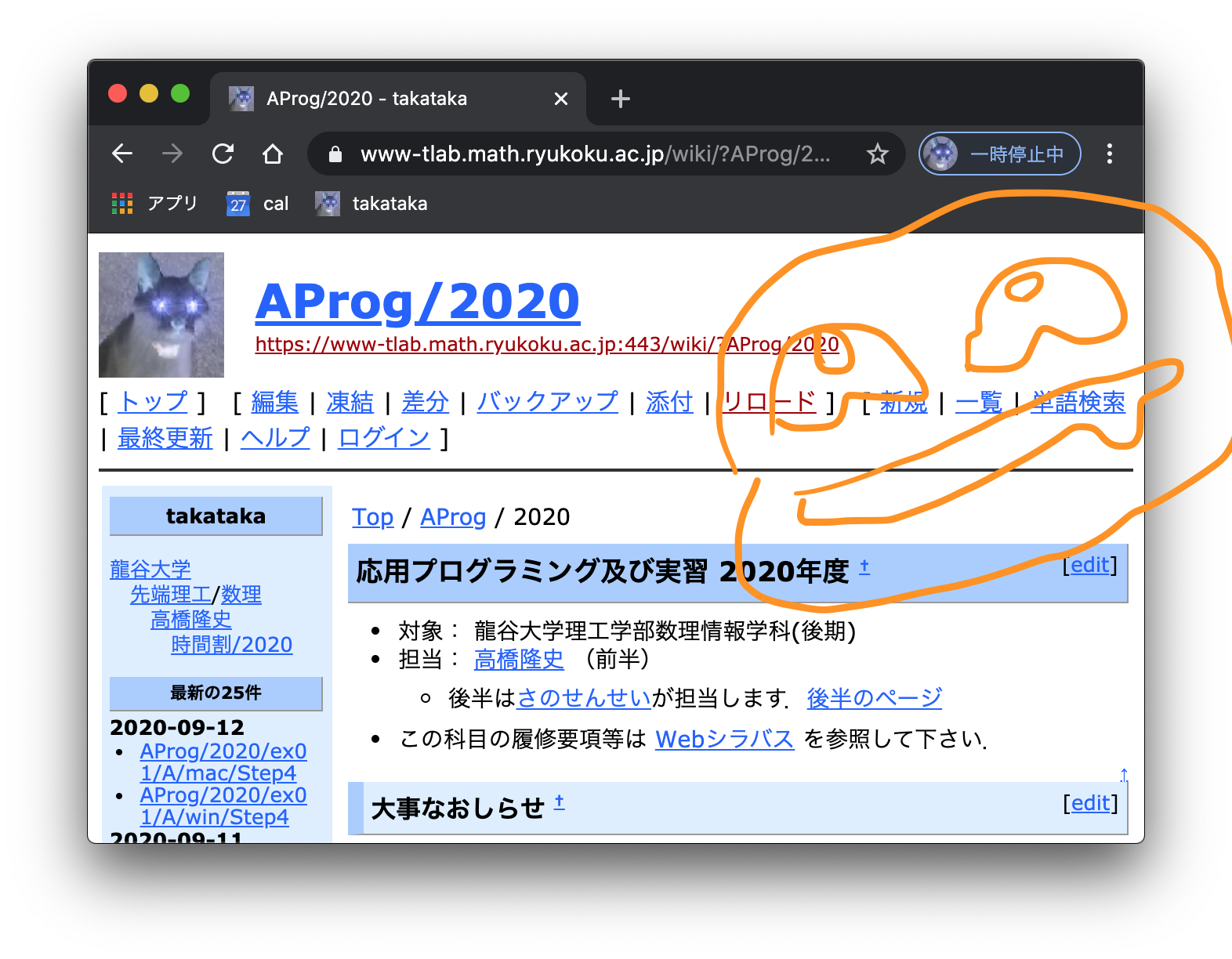
課題の成果物の提出†
次のことをやりましょう.
- Step3 で作った hoge.py に以下のような文を追加しましょう.ただし,「ほげほげお」は自分の氏名,「a01055」は自分の学籍番号に置き換えてください.
print(' ほげほげお a01055')
- VSCode 内の ターミナル で hoge.py を実行しましょう.
- VSCode 内に hoge.py とその実行結果が表示された状態でスクショを撮影しましょう.VSCode のウィンドウ全体が含まれるように撮影してください.
ex01/A Step1 Step2 Step3 Step4 Step5
![[PukiWiki] [PukiWiki]](image/blackuni3-80x80.png)
![[PukiWiki] [PukiWiki]](image/blackuni3-80x80.png)